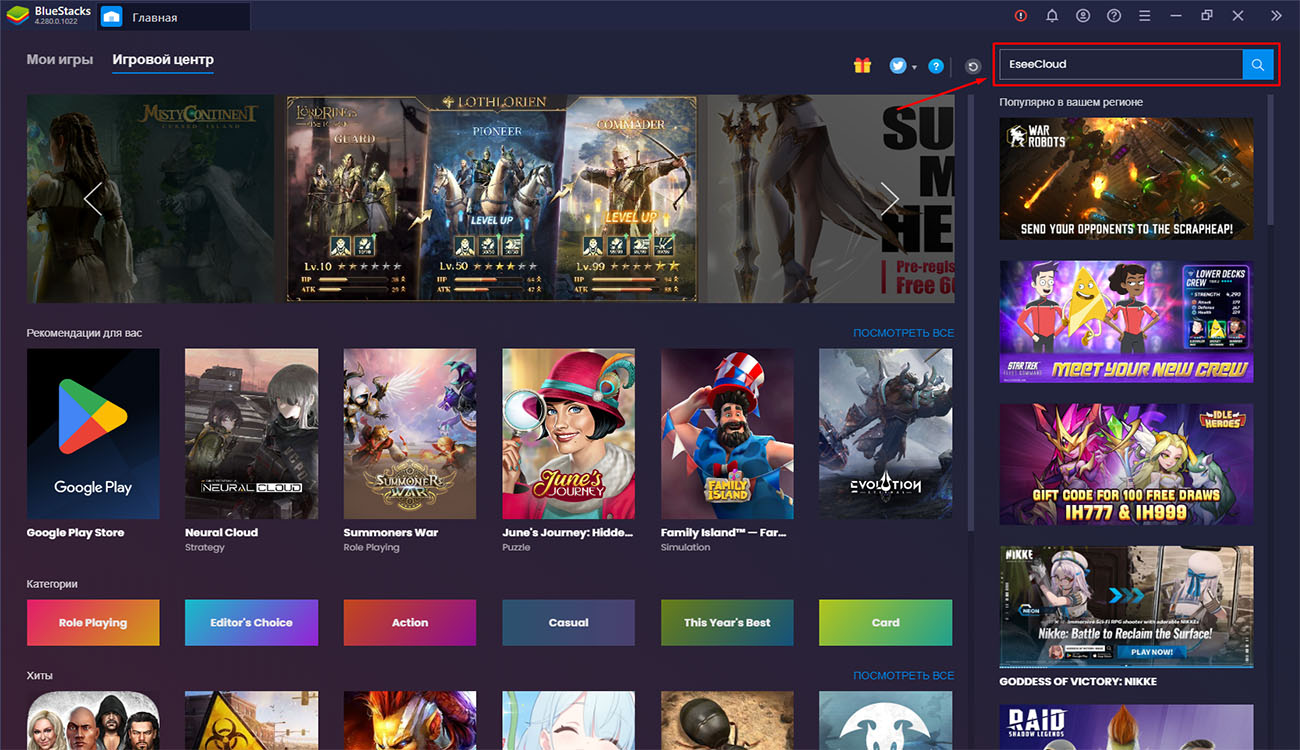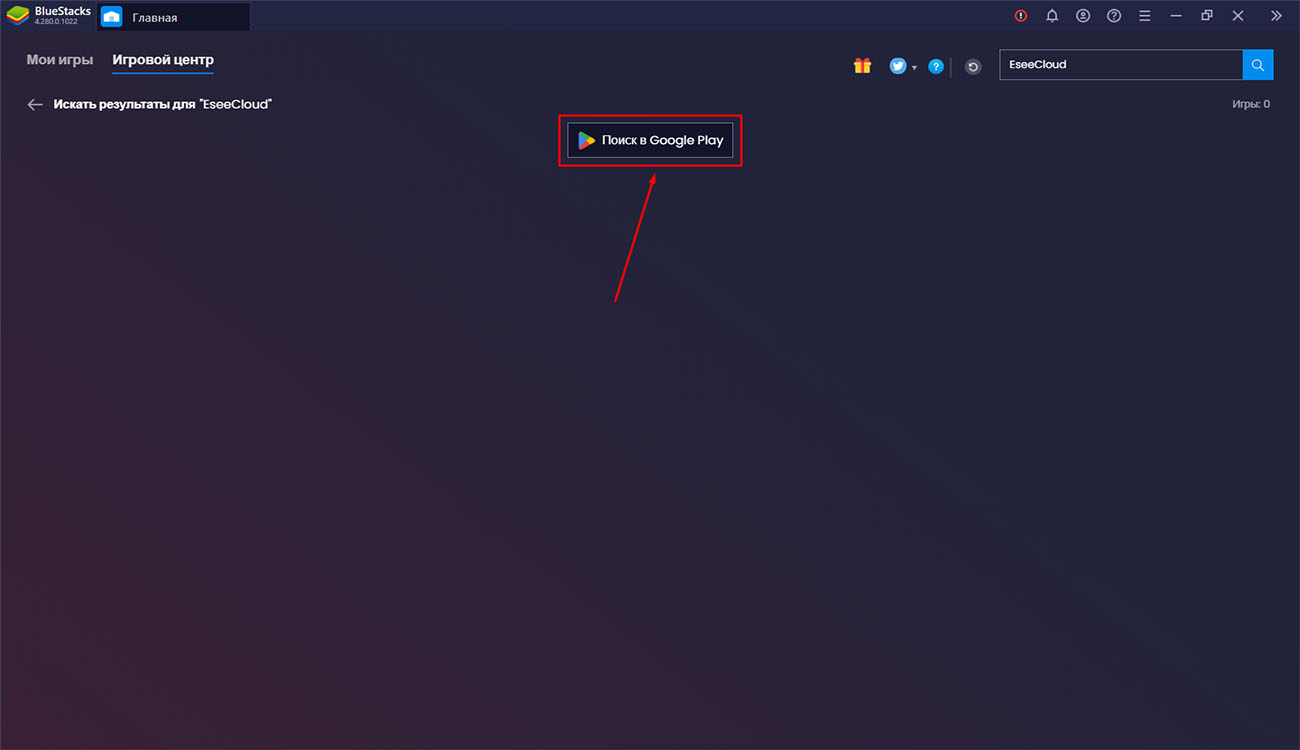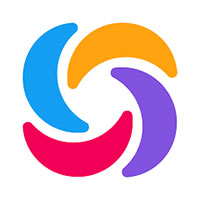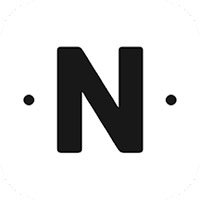EseeCloud – специальное обеспечение для мобильных девайсов на базе Android, целью которого является мониторинг, настройка домашних беспроводных охранных систем. Приложение от Guangzhou Juan IOT появилось весной 2018. Чтобы удобно вести удаленное наблюдение, можно скачать EseeCloud на ПК.
Владельцы смартфонов с OS Android 5.1+ смогут загрузить на свой гаджет версию программы v3.5.12 (октябрь 2022). В настройках можно выбрать русский язык.
Видео-обзор
Функционал: возможности приложения на ПК
При помощи этого мобильного софта вы сможете круглосуточно удаленно наблюдать за нужным объектом. Назначение беспроводной системы из камер XmartO WRS3088 (иной видеотехники) – обеспечение безопасности домашних строений/помещений, магазинов, офисных площадей, т.п. В такой сети камеры подключены по связи Wi-Fi, проводному соединению к видеорегистратору Network Video Recorder.
- Подключение NVR по беспроводному варианту дает удаленный доступ к следящим/наблюдающим устройствам с мобильного телефона, нетбука, планшета. Схема работает по технологии, которая автоматом выбирает ближайшую камеру в качестве ретранслятора связи для дополнительной точки, тем самым увеличивая диапазон охвата территории.
Это обеспечение имеет понятный графический интерфейс, кроме просмотров в режиме «real time», можно пользоваться QR-сканированием, управлением pan/tilt/zoom, захватом видео, резервным копированием записей, архивом, др.
Программа может поддерживать до 64-х каналов. Есть возможность пользоваться утилитой EseeCloud, установленной при помощи специального ПО на компьютер.
- В системе видеонаблюдения могут быть использованы видеорегистраторы линейки Polyvision, кроме тех, что сняты с производства (это 50-80 серии). И видеокамеры этого же производителя, исключая PX-M5-VXX-IP.
- Поддерживается работа оборудования других производителей, функционирующих согласно протоколу ONVIF.

Применив утилиту, вы сможете удаленно настраивать оборудование, работать через облако, управлять поворотными видеокамерами, программировать реакции на тревогу, сбой, саботаж, разграничивать систему прав доступа разным пользователям.
Расскажем немного о структуре основного меню:
- Панель PTZ позволит вести контроль движением камеры в стороны, вверх-вниз, сделать автоматическое панорамирование, выбрать фокус, пр.
- Вкладка Цвет сделана для установки яркости, контрастности, насыщенности изображения.
Если открыть раздел «Система» и перейти в «Устройства», то можно совершать действия:
- Добавлять/удалять зоны для устройств, сами технические приборы, давать, менять им названия, т.д.
- Удалять из созданного перечня устройства видеонаблюдения, импортировать/экспортировать их, загружая конфигурации из файлов.
- Проводить тесты соединений.
Вкладка «Локальные» показывает пользователям:
- Основные настройки, в которых можно выбрать область ЖД для записи, как и сам диск.
- Параметры тревоги при включении аудиодорожки после определенных событий: тревожных входов, срабатывания датчиков движения, закрытия камер, потери видеосигнала, др.
- Конфигурацию DDNS.
- Информацию о декодере, конфигурации устройств, воспроизведении, дате, состоянии сети.
В разделе для пользователей можно:
- добавлять, удалять участников, управлять их правами;
- задавать логин-пароль, выбирать операционные права.
Как выглядит меню ПКМ при переносе программы на компьютер? Клик по экрану воспроизведения видеоматериала, открывает операции:
- Закрыть окно/все окна – прерывается текущая трансляция, все идущие записи.
- Локальная запись – пишется поток на выбранную директорию диска.
- Увеличение – масштабирует область в «+».
- Снимок – делается скриншот.
- Start talk – показ видео со звуком, но не идет аудиозапись на носитель.
- Настройки цвета.
- Конфигурации устройства – открытие меню управления.
- На весь экран – переход в full-экран.

Во время слежения видеокамеру можно направить по траектории, выбранной владельцем. Панель PTZ позволит контролировать скорость, угол вращения камеры.
Основные настройки выглядят так:
- Перезапись – включает цикличную запись после заполнения выделенного хранилища.
- Длительность – задается время регистрации видео.
- Список дисков.
- Настройки журнала – выбор длительности хранения архива.
- Изображение/запись DIR – директория под скриншоты.
- Автоподсоединение к последнему каналу.
- Синхронизация времени.
- Запуск при включении.
- Автоматический вход.
Во вкладке «Настройки тревог, оповещений» настраивают звуковые сигналы после зафиксированных камерой тревожных событий:
- обнаружение движения в кадре;
- потеря сигнала от видеокамеры;
- закрытие объектива устройства;
- отключения камеры/камер от локальной сетки.
Какие характеристики видеоприборов можно выбрать или отрегулировать:
- экспозицию;
- параметры «дня/ночи»;
- подсветку;
- диафрагму съемки;
- цветовой профиль;
- закрытие – скорость затвора;
- режим инфракрасной подсветки;
- включение отображения по типу зеркала;
- поворот изображений;
- режима антимерцания.

Если вы решите просмотреть записи из архива, выбирайте в «Воспроизведении» локальный либо удаленный показ. Первый задействует файлы вашей сети, второй – с сервера. Что дальше:
- Выбираете устройство, канал.
- Задаете временной интервал, жмете «Поиск».
- Для показа выбираете экран для демонстрации видео, указываете файл, «Воспроизвести».
При резервном копировании материалы отправляются в архив. Для изменения матрицы расписания нажмите «Редактировать шаблон».
Преимущества и недостатки
Приложение, несомненно, поможет людям, которым необходимо контролировать охрану зданий/помещений/объектов на расстоянии в любой момент.
Преимущества
- Постоянный доступ к сети безопасности, что позволяет быть в курсе происходящего.
- Самостоятельная настройка системы слежения.
- Ночная съемка благодаря наличию инфракрасной подсветки.
- Возможность просмотра архивных записей.
- Быстрая реакция на тревожные моменты вследствие моментальных сообщений о нарушениях.
Недостатки
- После обновления плохо работает опция приближения объекта.
- Нет записи в формате SD, для получения такого разрешения нужно переключаться с HD.
- Пропадают сохранения PTZ.
- Отсутствует ускоренный просмотр видеоматериалов.
Надеемся, что возникшее во время последней редакции недоразумение с невозможностью принять пользовательское соглашение, а, соответственно, и запустить утилиту, уже решено!
Установка EseeCloud на компьютер
Чтобы поставить софт EseeCloud на десктоп либо планшет, ноутбук вам понадобится предустановить на одну из этих систем платформу, которая сможет эмулировать ОС Android. Предлагаем инсталлировать имитирующее среду обеспечение ряда BlueStacks. Эмулятор предназначен для компьютеров под управлением Windows, Mac. Приводим несколько вариантов установки.
Установка первым способом
- Найдите в обзоре клавишу скачивания дистрибутива ПО Play Market для Виндовс, нажмите ее, загрузите установщик.
- Распакуйте полученный файл, дайте старт установке программы.
- На протяжении инсталляции выполняйте инструкции.
- Получив запрос, выполните авторизацию (нужно воспользоваться почтовым ящиком браузера Гугл).
- Откройте симулятор, путем поиска по названию найдите приложение.
Установка вторым способом
- В обозрении представлен архивный контейнер, проведите его скачивание.
- После разархивации сосредоточьте внимание на описании установки, которое поможет инсталлировать эмулятор БлюСтакс. Выполните установку.
- Откройте вкладку по загрузке АПК-файлов. Укажите файл приложения.
- Ждите, когда завершаться процессы распаковки и установки.
Системные требования
При запуске симулятора в режимах одного-двух окон желательны такие характеристики «железа» для нормальной работы приложения и площадки:
- Процессорное устройство: 32-х, 64-х битное от Intel/AMD, идентичное.
- Windows: 7-11.
- Драйвера видеокарты поддерживают OpenGL 2.0, DirectX 11.
- Оперативной памяти: плюс 16 ГБ.
- Жесткий диск имеет более 100 ГБ под хранение.
- Аппаратная виртуализация: включена.
Для запуска большего количества вкладок стоит ознакомиться с рекомендациями по формату мультиоконности.
Похожие приложения
- Funlux – программное обеспечение, которое позволяет следить за охранными системами. Можно просматривать видео через смартфон/айфон, настраивать параметры допуска пользователей, отправлять записи в архив.
- GENBOLT PRO – утилита для систем видеонаблюдения, поддерживающая до 32-х каналов. Работает с Cloud P2P. Интерфейс предлагает на выбор одиннадцать языков (русский не включен). Кроме мониторинга в текущем времени, можно поднимать архивные видео, получать тревожные сообщения.
Вывод
Назначение приложения – наблюдение за системами безопасности. Владельцу доступно огромное количество полезных настроек камер, корректировка прав доступа, настройка сигналов тревог, моментальные снимки, отправка видеоматериалов в архив, др. Чтобы контролировать систему безопасности с экрана десктопа удаленно стоит скачать специальный мобильный софт EseeCloud на ПК!